멋지고 편리한 단축키를 누가 좋아하지 않습니까? 개인적으로 키보드 단축키 (PC 및 Mac)를 대체 할 수있는 유일한 방법은 뇌 신호를 통해 명령을 전송하는 기능 일 수 있으며, 곧 일어나지 않는 것 같습니다. 바로 가기 키는 데스크탑을 넘어 초월되었으며 많은 웹 사이트 및 웹 응용 프로그램에서 작동하므로 더 쉽게 탐색 할 수 있습니다. 거의 모든 인기있는 사이트는 키보드 단축키를 지원하며 다음은 Gmail, Twitter, Dropbox, Facebook 및 YouTube (World Wide Web에서 가장 많이 방문하고 사용되는 포털)에 대한 키보드 단축키를 간단히 정리 한 것입니다. 바로 가기이므로 바로 가기에 대한 의견이 많지 않지만 가치가있는 점은이 목록은 어떤 사이트가 키보드 단축키에 가장 적합한 지에 대한 것입니다.

Gmail
Gmail은 아마도 가장 풍부한 사이트 중 하나 일 것입니다키보드 단축키를 지원할 때가 있습니다. 이 목록은 사실상 끝이 없기 때문에 가장 자주 사용되는 목록 만 여기에 나열됩니다. 이 단축키에 대해 약간 까다로운 점은 단축키를 활성화해야한다는 것입니다. Gmail 설정 (오른쪽 상단의 톱니 바퀴)으로 이동하여 키보드 단축키를 일반 시작하려면 탭을 클릭하십시오.
씨 – 작성을위한 새 이메일을 엽니 다
n / p – 대화 스레드 내에서 다음 또는 이전 메시지로 이동할 수 있습니다. 이메일 스레드가 열려있는 경우에만 작동합니다. 다음 대화 스레드로 이동할 수 없습니다
y와 o –이 바로 가기는 조합하여 작동하며보고있는 현재 전자 메일을 보관하고 다음 전자 메일로 이동할 수 있습니다
지 – 작업을 취소 할 수 있습니다 (제공된 실행 취소가 지원됨)
g와 a – 이것은 또 다른 조합 바로 가기이며 신속하게 모든 메일 탭
g와 나는 –받은 편지함으로 이동
이 목록은 매우 철저한 것으로, 다른 것보다 더 필요한 단축키가 있습니다. 전체 목록은 여기에서 볼 수 있습니다.
트위터
트위터는 분명히소셜 미디어 사이트의 키보드 단축키가 우려됩니다. 최근 재 설계 후 웹 인터페이스에서 Twitter를 사용했다면 바로 가기를 더 좋아할 것입니다. ?를 누르면 바로 가기의 전체 목록을 볼 수 있습니다. 서비스 인터페이스에 있지만 가장 자주 사용되는 작업에 대한 주요 명령이 있습니다.
j / k – 트윗 사이를 이동할 수 있습니다
. – 페이지를 새로 고침하고 타임 라인 상단으로 이동할 수 있습니다
엔 – 새로운 트윗 작성
아르 자형 – 트윗에 회신
티 – 리트 윗
에프 – 짹짹 좋아하는
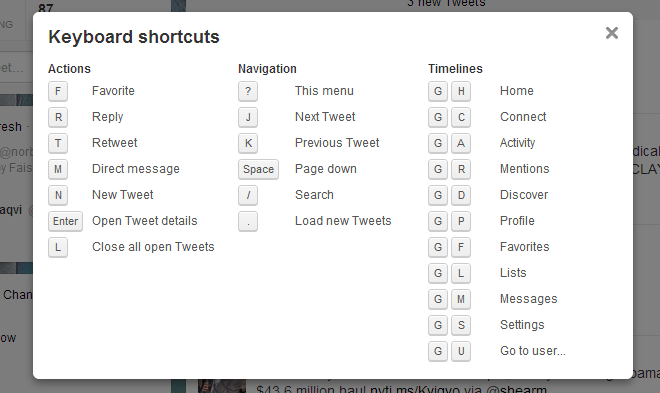
드롭 박스
최근 재 설계 및 마우스 오른쪽 버튼 클릭 기능지원만으로는 서비스를 쉽게 사용할 수 있습니다. Dropbox에는 파일과 폴더를 매우 쉽게 탐색 할 수 있도록 또는 데스크탑에서 파일을 보는 것과 유사한 방식으로 지능적으로 통합 된 키보드 단축키가 있습니다.
그만큼 위 / 아래 화살표 키를 사용하면 다음 또는 이전 파일을 선택할 수 있습니다. Shift 키를 누른 상태에서이 화살표 키 중 하나를 계속 사용하여 범위 내의 여러 파일을 선택할 수 있습니다
컨트롤 + a 모든 파일을 선택할 수 있습니다. Mac을 사용하는 경우 Command + a를 사용합니다.
탈출 – 이스케이프 키를 사용하면 선택한 모든 파일을 선택 취소 할 수 있습니다
컨트롤 + c / v – Dropbox는 기존의 파일 복사 / 붙여 넣기 기능을 지원하며 폴더간에 쉽게 이동할 수 있습니다.
그만큼 왼쪽 화살표 키 폴더 수준으로 돌아가고 Delete 키를 사용하면 파일을 저녁 식사로 가져갈 수 있습니다. 키딩, 파일을 삭제합니다.
당신은 타격을 통해 언제든지 전체 목록을 볼 수 있습니다 ?
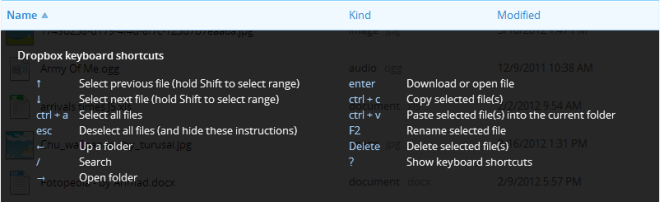
페이스 북
Facebook 키보드에 대해 아는 사람은 많지 않습니다.지름길과 아는 사람들은 아마도 인상적이지 않기 때문에 최선을 다할 것입니다. 이 게시물의 5 개 인기 사이트 중 Facebook은 추가 기능 키, 즉 바로 가기에 대한 Alt 키를 사용하는 유일한 사이트입니다. 왜 그렇게 나빠? Facebook과 바로 가기는 웹 브라우저에서 사용되는 웹 인터페이스에서 사용되기 때문입니다. 웹 브라우저는 Alt 키를 광범위하게 사용하므로 Chrome과 Firefox에 대한 다른 바로 가기가 있습니다.
Alt +? – 검색 창 초점
Alt + 1 – 홈페이지로 이동
Alt + 2 – 프로필 페이지로 이동
Alt + 3 – 친구 페이지로 이동
Alt + 4 – 메시지로 이동
Alt + 5 – 알림 페이지로 이동
이 목록은 Alt가 사용되는 상태로 진행됩니다.모든 10 개의 숫자와의 조합; 계정 설정의 경우 6, 개인 정보 설정의 경우 7, Facebook 페이지의 경우 8, Facebook 설명 및 권한 페이지의 경우 (Facebook은 사람들이 키보드 단축키가 필요할 정도로이 페이지를 자주 방문하거나 방문해야한다고 생각합니다), Facebook의 경우 0 지원 센터. 가능하면 기억하십시오. 그것이 가지고있는 유일한 좋은 지름길은 L 키 극장 모드에서 볼 때 사진을 좋아하게합니다. 놀랍게도 상태 업데이트 필드를 빠르게 활성화 할 수있는 것은 없습니다.
Firefox에서 바로 가기를 사용하는 경우 Alt + Shift 조합을 사용해야합니다. Mac의 경우 Alt 키가 Ctrl 키로 바뀝니다.
YouTube
페이스 북의 지름길은 나쁘지만그럼에도 불구하고 키보드에 전적으로 의존합니다. YouTube는 다르게 작동합니다. 지원되는 바로 가기는 플레이어 전용입니다. 다른 모든 항목의 경우 (2000 년처럼) 하나씩 하나씩 탭하고 Enter 키를 눌러 참여할 수 있어야합니다.
미디어 플레이어 바로 가기는 탐색 막대가 선택되어 있고 마우스가 필요하기 때문에 절반 만 유용합니다. 그런 다음 탭 키를 눌러 컨트롤 사이를 이동하십시오. 오른쪽 / 왼쪽 화살표를 사용하면 비디오를 앞뒤로 5 초 동안 이동할 수 있습니다. 위 / 아래 키를 사용하여 볼륨을 높이거나 낮출 수 있습니다. 홈 / 종료 키를 사용하면 비디오의 시작 또는 끝으로 이동할 수 있으며 스페이스 바를 사용하면 비디오를 일시 중지 / 재생할 수 있습니다. 추천 동영상 중 하나를 빠르게 방문 할 수있는 기능을 비롯하여 누락 된 단축키가 많이 있습니다.
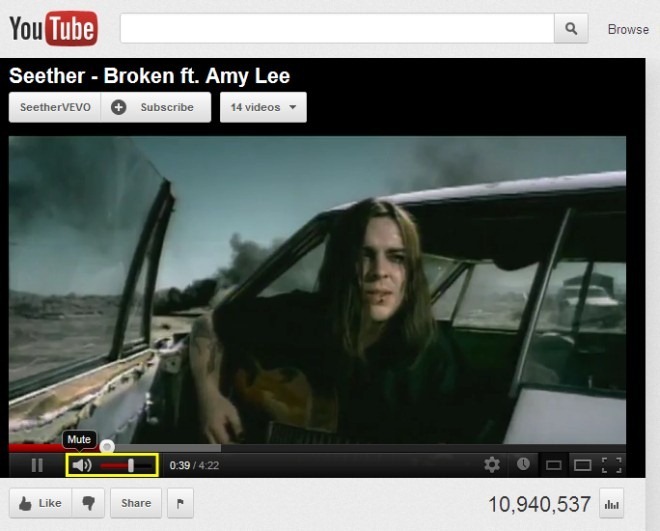
이러한 지름길을 발견 한 사람들에게는 편리한 기능을 즐기십시오. 한편 YouTube와 Facebook 모두 제공되는 옵션을 점검하기를 바랍니다.









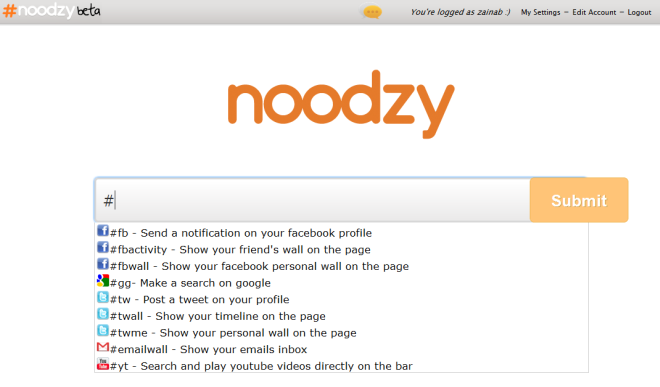



코멘트